Atualizado em June 2025: Pare de receber mensagens de erro que tornam seu sistema mais lento, utilizando nossa ferramenta de otimização. Faça o download agora neste link aqui.
- Faça o download e instale a ferramenta de reparo aqui..
- Deixe o software escanear seu computador.
- A ferramenta irá então reparar seu computador.
Se você está tendo um problema com o seu Windows e você é apenas incapaz de corrigi-lo sozinho, você pode permitir que um especialista para ter um olhar para o seu computador remotamente, usando
Assistência Remota do Windows
…Arkansas.
É importante que você só permita que pessoas de sua total confiança tenham acesso ao seu computador, usando esse recurso, pois uma vez que ele esteja conectado, ele poderá ver e acessar quase todos os seus arquivos e documentos no seu computador.
Para começar você precisa executar os seguintes passos:
Abra o menu Iniciar, clique com o botão direito do mouse em Computador e abra Propriedades.
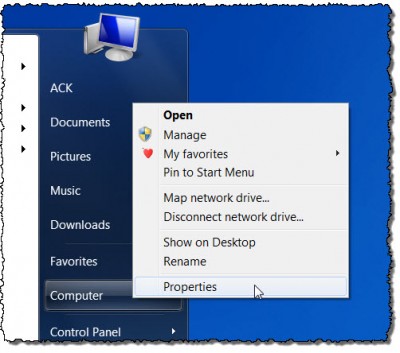
Agora no painel esquerdo você verá Configurações Remotas.
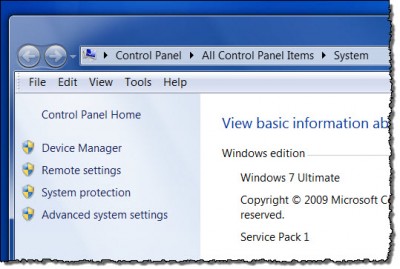
Clique em Configurações remotas e a caixa de registro Propriedades do sistema/Remoto será aberta. Certifique-se de que Allow Remote Assistance connections to this computer is checked and then click Apply/OK.
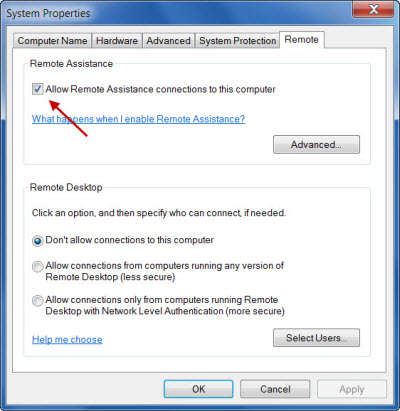
Agora digite Windows Remote Assistance no início da pesquisa e pressione Enter.
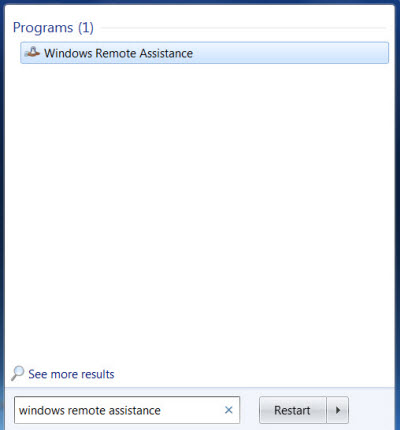
O assistente de Assistência Remota do Windows será aberto. Clique em
Convide alguém de sua confiança para ajudá-lo
. 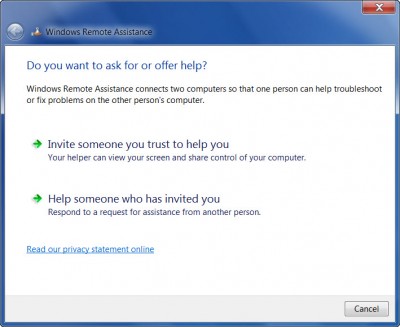
Selecione a opção desejada. Usar a segunda opção será fácil na minha opinião.
Ele abrirá seu cliente de e-mail e você poderá enviar o arquivo de convite anexo.
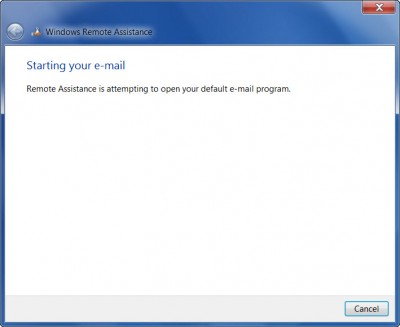

Uma vez enviado o e-mail, as seguintes janelas se abrirão mencionando a senha. A senha será válida somente para a sessão atual.
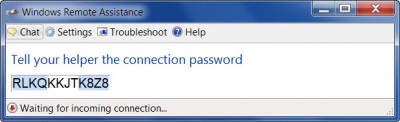
Agora espera que a outra pessoa se aproxime de ti. Ele também vai abrir a Assistência Remota e clicar em
Ajude alguém que o convidou
. Assim que o fizer, e um pedido aparecer no seu computador, dê-lhe a senha de acesso.
É isso mesmo. Quando a conexão estiver completa, seu amigo terá acesso ao seu computador e poderá ajudá-lo.
Se você achar que não é capaz de se conectar, use o Inbuilt
Diagnóstico de rede do Windows
para resolver o problema. Se seu firewall estiver bloqueando conexões de Assistência Remota, ele irá corrigir o problema automaticamente.
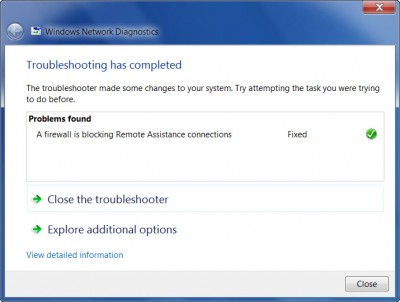
É sempre uma boa idéia fechar todos os seus programas, arquivos e pastas abertos antes de permitir acesso remoto ao seu amigo.
Agora você também pode dar ou receber suporte técnico remotamente usando o Quick Assist no Windows 10. Você também pode querer conferir o freeware TeamViewer.
RECOMENDADO: Clique aqui para solucionar erros do Windows e otimizar o desempenho do sistema
Estevan descreve-se como um grande fã do Windows que gosta de resolver os erros do Windows 10 mais do que qualquer outra coisa e conversar sobre tecnologias MS normalmente.